Seit einigen Jahren und erst recht seit dem Verschwinden von optische Laufwerke , USB-Sticks sind eines der bevorzugten Tools für Benutzer, um Daten von einem Ort zum anderen zu übertragen. Sie sind klein, günstig, schnell und haben recht große Kapazitäten, weshalb fast jeder von uns welche in der Schublade hat. Was passiert jedoch, wenn die USB-Stick fällt aus und fängt an, dir Probleme zu bereiten? Ist die Zeit gekommen wirf es weg ? Mal sehen.
Wie alle auf Flash-Speicher basierenden Geräte haben USB-Sticks einen begrenzten Lebenszyklus, und es kann eine Zeit kommen, in der sie genug sagen und nicht mehr funktionieren. Wenn der USB-Stick jedoch einmal ausfällt, bedeutet das nicht unbedingt, dass wir ihn gegen einen anderen austauschen müssen, und dann werden wir Ihnen beibringen, wie Sie feststellen können, ob er wirklich „gestorben“ ist oder ob das Problem eine Lösung hat.

Lohnt es sich, den defekten USB-Stick zu retten?
Wenn Sie ein USB-Flash-Laufwerk haben, das unbrauchbar ist, aus irgendeinem Grund nicht mehr funktioniert oder Ihnen nur Probleme bereitet, werden Sie das feststellen Windows Sie können das Laufwerk nicht einmal formatieren, um es erneut zu verwenden. Im schlimmsten Fall sehen Sie nicht einmal den Namen des USB-Geräts auf Ihrem PC, und es gibt viele Gründe, warum diese Probleme auftreten können, wie z Das Problem ist physisch, wie im folgenden Bild, machen Sie sich nicht einmal die Mühe: Werfen Sie den USB-Stick in den Papierkorb, weil es sich nicht lohnt, ihn zu retten).

Zunächst müssen Sie sich über den Unterschied zwischen einem „nicht formatierbaren“ oder „unbrauchbaren“ USB-Stick und einem mit beschädigten oder beschädigten Daten im Klaren sein (der PC erkennt das Laufwerk, gibt jedoch eine Fehlermeldung aus, wenn er versucht, mit seinen Daten zu interagieren). . Wenn das Gerät irreparabel beschädigt ist, bleibt Ihnen nichts anderes übrig, als es wegzuwerfen und durch ein anderes zu ersetzen, aber wenn der PC es einfach nicht erkennt oder Sie es nicht verwenden lässt, ist es in vielen Fällen möglich, es zu reparieren Fälle.
Nehmen wir als Beispiel die typische Situation, in der der PC das Gerät erkennt, Sie aber nichts mit dem Inhalt machen lässt. Öffnen Sie ein Datei-Explorer-Fenster (Win + E) und gehen Sie zum Computer mit der Liste der Speichereinheiten. Klicken Sie mit der rechten Maustaste auf den USB-Stick, wählen Sie Eigenschaften und sehen Sie auf der Registerkarte Hardware nach, ob Windows erkennt, dass es ordnungsgemäß funktioniert.
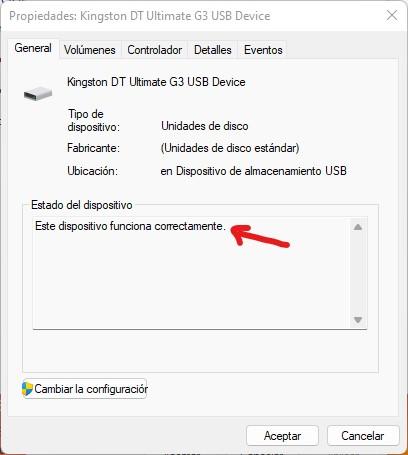
Wenn das Betriebssystem Ihnen mitteilt, dass es ordnungsgemäß funktioniert, lohnt es sich auf jeden Fall, es zu speichern. Öffnen Sie ein Eingabeaufforderungsfenster (klicken Sie mit der rechten Maustaste auf die Schaltfläche Start und wählen Sie Eingabeaufforderung (Admin) oder, wenn Sie Windows 11 haben, Windows Terminal (Admin)) und geben Sie den folgenden Befehl ein:
chkdskX: /f /x
Im obigen Befehl müssen Sie das X durch den Laufwerksbuchstaben ersetzen, der Ihrem USB-Stick zugewiesen ist, zum Beispiel D:
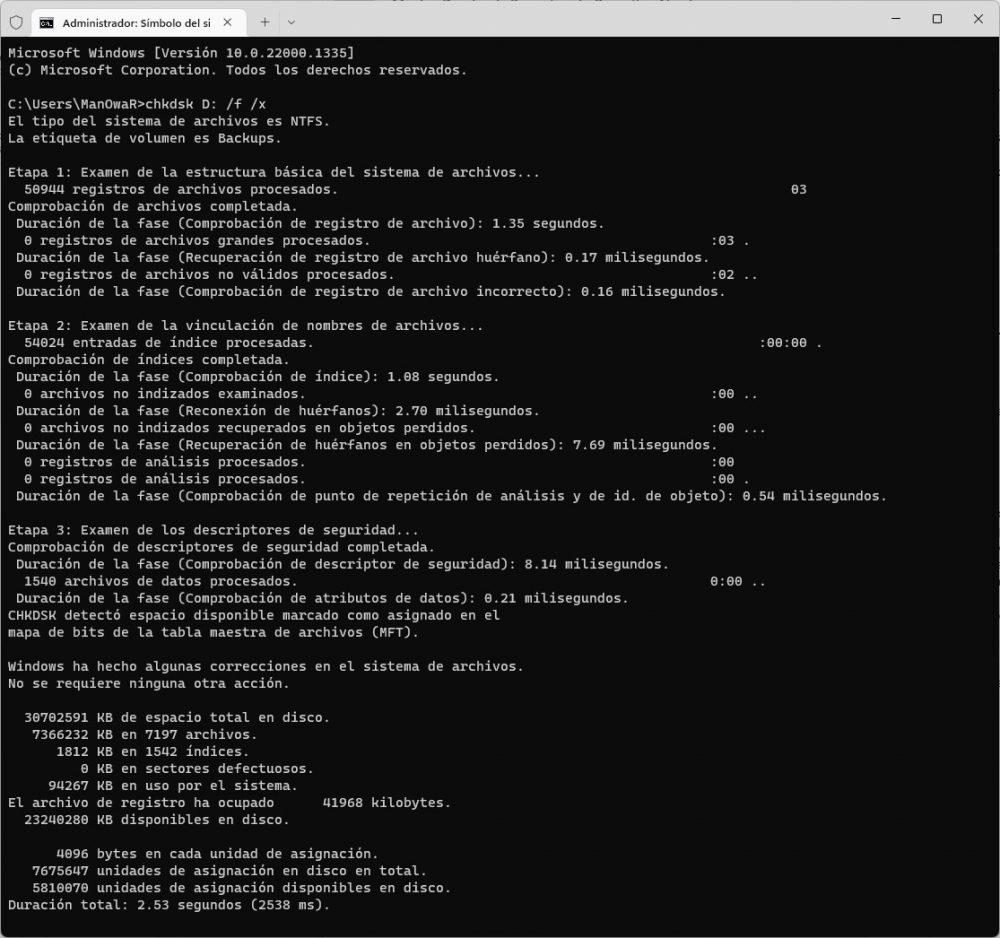
Wir haben Ihnen schon oft von dem Dienstprogramm „Check Disk“, chkdsk, erzählt, das Probleme in Speichereinheiten prüft und löst. In diesem Fall weist die Variable /f es an, zu versuchen, alle erkannten Fehler zu beheben, und die Variable /x weist Windows an, das Laufwerk vor dem Scannen zu „unmounten“, damit wir sicherstellen können, dass sich keine Dateien darauf befinden. verwenden und die Analyse problemlos läuft.
In dem Screenshot, den wir Ihnen oben gegeben haben, können wir sehen, dass wir mit einem USB-Stick konfrontiert sind, der nicht ausfällt, er ist völlig gesund und ohne Fehler, aber wenn Ihr USB-Stick ausfällt, werden Fehler angezeigt und chkdsk wird es versuchen repariere sie.
Die radikale Lösung, um die Probleme zu lösen
Wenn das obige nicht funktioniert hat und Ihr USB-Stick Ihnen weiterhin Probleme bereitet, obwohl er eigentlich korrekt funktionieren sollte, können wir eine etwas radikalere Lösung durchführen. Klicken Sie mit der rechten Maustaste auf die Schaltfläche Start und wählen Sie Datenträgerverwaltung. Dort sehen Sie, dass Ihr USB-Stick unten mit dem zugewiesenen Speicherplatz erscheint, und dort müssen Sie mit der rechten Maustaste klicken und „Volume löschen“ auswählen. Es erscheint ein Fenster, das uns warnt, dass wir alle Daten auf dem Gerät löschen werden.
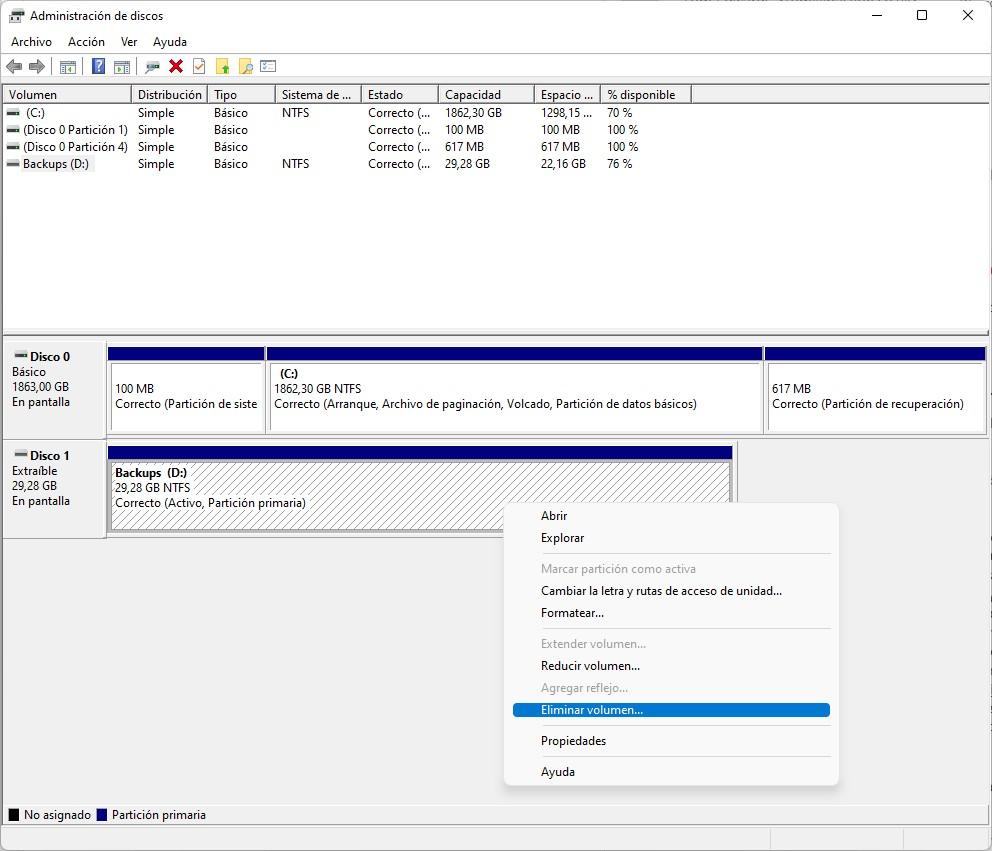
Danach bleibt dieser untere Teil schwarz („Nicht zugewiesen“), sodass Sie ein neues Volume erstellen müssen. Klicken Sie mit der rechten Maustaste darauf und wählen Sie „Neues einfaches Volume…“, damit ein einfacher Assistent erscheint, in dem wir nur die ganze Zeit auf Weiter drücken müssen, bis es fertig ist: Wenn es fertig ist, hat es ein neues Volume generiert der USB-Stick, den wir wieder verwenden können sollten.